
Oculus Rift по умолчанию заблокирован и будет запускать игры и приложения только из собственного магазина Oculus. Вы увидите сообщение «Неизвестный источник» на Rift, если попытаетесь запустить что-то еще. Но измените один параметр, и вы сможете использовать SteamVR от Valve или любое другое приложение или игру с поддержкой Rift.
Oculus сообщает, что приложения из «неизвестных источников» не были «проверены Oculus на предмет безопасности, комфорта, содержания или здоровья и безопасности», поэтому они заблокированы. Но вы можете быстро снять это ограничение. Тот же подход, что и в Android, и даже вариант под тем же названием.
Как включить приложения и игры из неизвестных источников
Вы можете изменить этот параметр в приложении Oculus на своем компьютере. Сначала откройте приложение Oculus.
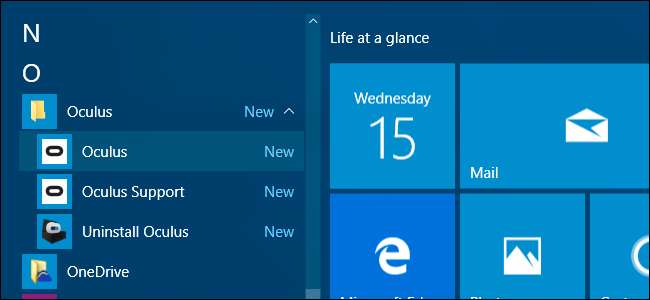
Щелкните значок меню с шестеренкой в правом верхнем углу окна и нажмите «Настройки».
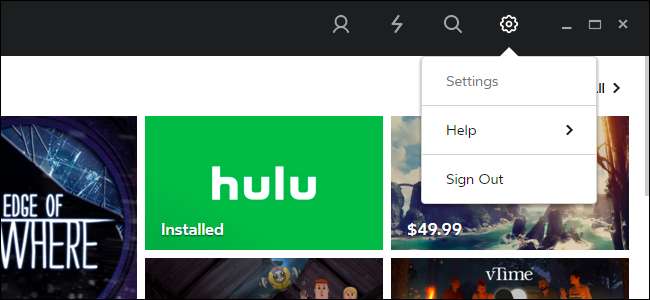
Щелкните вкладку «Общие» в левой части окна настроек.
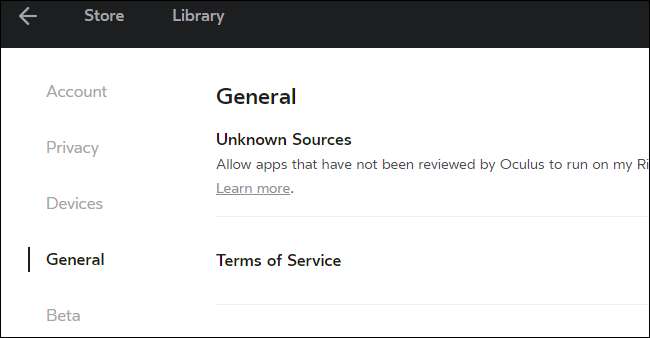
Нажмите переключатель справа от «Неизвестные источники», чтобы активировать приложения, не проверенные Oculus.
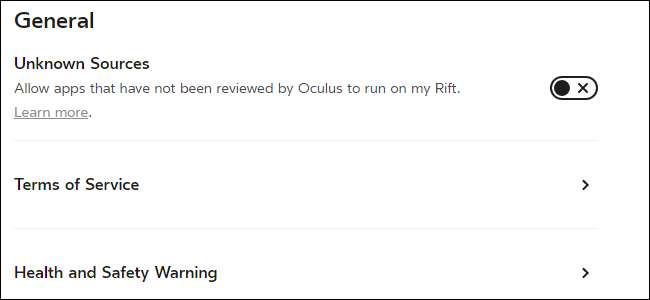
СВЯЗАННЫЕ С: Как настроить Oculus Rift и начать играть в игры
Вы увидите предупреждающее сообщение. Oculus предупреждает, что такие приложения могут быть проблемой «для безопасности, комфорта, контента или здоровья и безопасности». Это потому, что этот параметр позволяет любому приложению от любого разработчика получить доступ к вашему Rift, если это приложение запущено на вашем ПК. Соблюдайте обычную осторожность при запуске приложений VR, как и при запуске обычных настольных приложений Windows. Например, используйте антивирусное приложение и не загружайте и не запускайте EXE-файлы из источников, которым вы не доверяете.
Нажмите кнопку «Разрешить», чтобы продолжить.

Внизу окна появится уведомление, указывающее, что приложения из неизвестных источников теперь будут работать на вашем Rift.
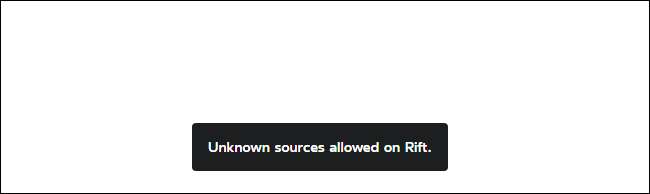
Теперь вы можете запускать приложения и игры виртуальной реальности вне магазина. Например, чтобы запустить SteamVR и настроить его, откройте приложение Steam на своем компьютере и щелкните значок «VR», который появляется в правом верхнем углу экрана. Этот значок появится, когда вы подключите Rift, точно так же, как он появится, если у вас подключен HTC Vive. Steam предложит автоматически загрузить и установить программное обеспечение SteamVR при первом нажатии на этот значок.
Чтобы запустить другое стороннее приложение или игру, поддерживающую Rift, просто запустите эту игру, и она должна автоматически обнаружить Rift и использовать его. Следуйте инструкциям приложения или игры, чтобы получить информацию о том, как заставить их работать с Rift.

К сожалению, нет возможности добавлять внешние приложения в интерфейс Oculus Home, который появляется, когда вы надеваете гарнитуру Rift, поэтому вы не можете легко запускать сторонние приложения из виртуальной реальности. В этом интерфейсе будут отображаться только приложения и игры, приобретенные в собственном магазине Oculus. Вам придется запускать сторонние приложения с рабочего стола Windows.
Кредит изображения: Сергей Галёнкин







